Kadang sepertinnya memang menyenangkan untuk memiliki beberapa program berjalan secara otomatis , misalnya menjadwalkan backup data dilakukan beberapa kali sehari . Beberapa program memiliki fitur penjadwalan built-in , tapi biasanya cenderung mengandalkan pada program taskbar atau background process untuk menjalankannya . Jika ada beberapa program diatur dengan cara ini , akibatnya beban sistem akan bertambah . Bagi program yang tak memiliki penjadwalan built-in , juga menggunakan satu program untuk menjadwalkan aktivitas dan menjaga agar sumber tetap minimal , gunakan Windows Task Scheduler , yang bisa ditemukan pada Windows Start Menu .
Untuk membuat task baru , klik dua kali Add Scheduler Task untuk meluncurkan wizard tersebut . Pilih file executable ( .exe ) dari program yang ingin dijalankan ( setiap hari , sebulan sekali , dan sebaagainya ) dan kapan task dimulai . Setelah task diatur , klik kanan pada task tersebut dan pilih Properties bila ingin membuat pengaturan lebih lanjut untuk task tersebut .
Anda juga bisa mengatur task untuk mengulang jika task tidak berjalan sesuai waktu yang dijadwalkan atau bahkan menghilangkannya setelah waktu yang ditentukan atau tidak diperlukan lagi . Kalau tak benar-benar ingin menjalankan program , Anda bisa memilih untuk membunyikan suara penanda , atau mengirim email , yang sangat bermanfaat sebagai pengingat . Windows Task Scheduler memastikan task item yang penting berjalan tepat waktu .
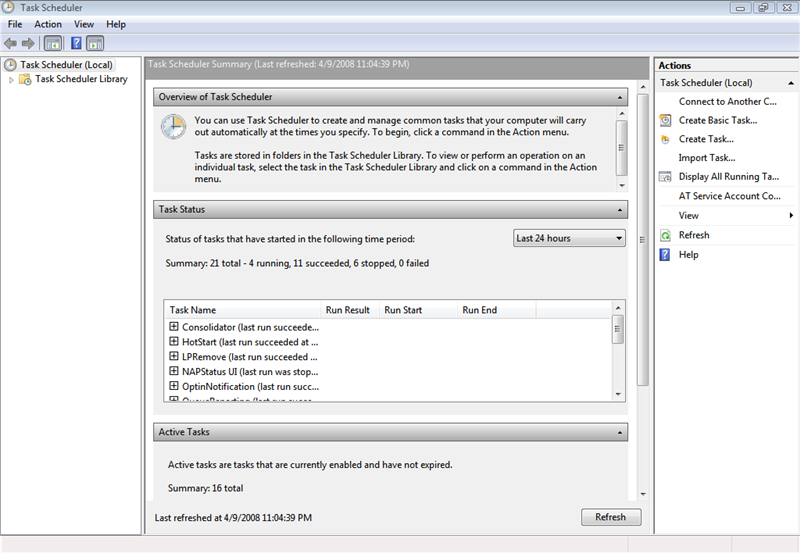













1 komentar:
Mantap cuy artikelnya...
salam kenal...
oh yah,,, gimana caranya Alexa Rank anda sehebat itu, kalau pengunjung kayakna gak begitu membombardir, hehehehe... (Kasih Pencerahan Yah...)
Saya di sini
http://www.manrengat.co.cc/
Post a Comment